Reklaam
Isegi kui olete kogenud MacOS-i kasutaja, on neid tõenäoliselt olemas mõnda suurepärast funktsiooni, mida te ei kasuta piisavalt 7 kasulikku asja, mida te tõenäoliselt oma Macis ei kasutaParem planeerige oma päev, leidke kiiresti otsitav ja mitmeülesanne nagu boss - siin on ülevaade seitsmest suurepärasest OS X funktsioonist, mida te tõenäoliselt ei kasuta. Loe rohkem . Aga mis oleks, kui me ütleksime teile, et mõned neist peidavad teie Maci menüüs Parental Controls?
Ja selleks, et neid ära kasutada, ei pea te isegi vanem olema. See on õige - täpselt nagu hõlbustusvõimalused macOS-is Mac OS X hõlbustusfunktsioonide juhendMac OS X-l on sisseehitatud mitmeid hõlbustusfunktsioone, mis vastavad enamiku kasutajate vajadustele. Siin nad on ja mida nad teevad. Loe rohkem , pakub vanemakontrolli menüü mõnda käepärast kontrolli, mida mujal pole nähtud. Näitame teile, kuidas neile juurde pääseda, ja parimaid, keda proovida.
Kuidas pääseda juurde vanemlikule kontrollile
Vanemakontrolli alustamiseks külastage
Apple menüü ekraani vasakus ülanurgas ja valige Süsteemi eelistused. Seejärel valige Vanemakontroll valik. See on kollane ikoon, mille sees on vanema ja lapse piirjooned.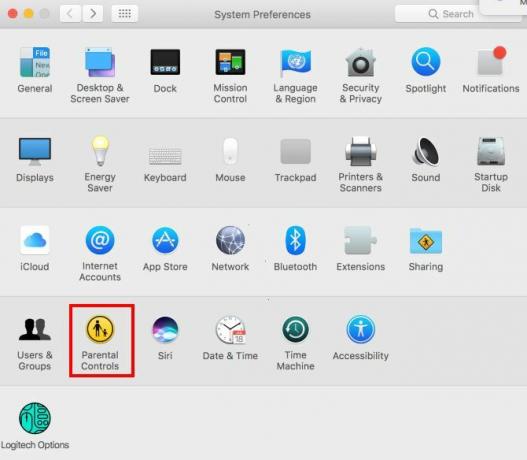
Eeldades, et olete oma Maci ainus kasutaja, näete siis märkust, et haldamiseks pole ühtegi kasutajakontot. Vanemakontroll töötab tõepoolest ainult mitteadministraatori kontol. Seega peate looma uue vanemliku kontrolli abil kasutajakonto või teisendama oma konto kontrollitavaks kontoks.
Kuna teile meeldib teie konto tõenäoliselt sellisena, nagu see on, soovitame luua uus konto. Vaata meie juhend macOS-i kontodele Mitme kasutajakonto seadistamine oma MacisKuidas kasutajakontod Macis töötavad? Kas kasutajad saavad üksteise faile lugeda ja neid redigeerida? Mis juhtub kasutajakonto kustutamisel? Loe rohkem lisateavet. Valige Looge vanemliku kontrolli abil uus kasutajakonto variant ja vajuta Jätkake.
Järgmisena peate vanemate kontrolli jaoks oma Macis konto looma. See on üsna lihtne: määrake nimi, kasutajanimi ja parool, nagu tavalise konto puhul. Peate sisestama ka vanusevahemiku: 4+, 9+, 12+ja 17+ on teie võimalused.
Teie Mac eelhäälestab mõned valikud siin valitud põhjal, nii et minge edasi ja valige 17+ kuna te ei loo tegelikult lapse jaoks kontot.

Klõpsake nuppu Loo kasutaja, et siseneda menüüsse Parental Controls.
Vanemakontrolli põhitõed
Enne parimate näpunäidete tutvumist tutvustame lühidalt menüüd, et saaksite teada, mis siin on.
Kui avate vanemakontrolli menüü hallatud kontoga valmis, näete seda (ja kõiki teisi) vasakul külgribal. Saate iga kasutaja jaoks saadaolevaid sätteid reguleerida eraldi: konto muutmiseks klõpsake lihtsalt kasutajanimi. Klõpsake nuppu Seadistused vasakpoolse riba allservas asuvat hammasratast, et sätted teisele kontole kopeerida või vanemliku kontrolli alt täielikult eemaldada.
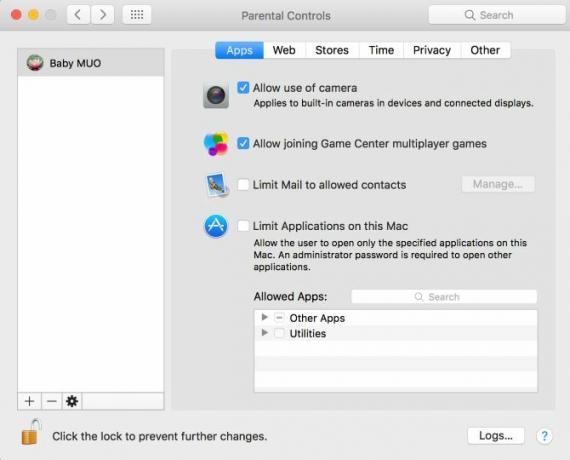
Vanemliku kontrolli menüü on jagatud kuueks vahekaardiks:
- Rakendused: Sisaldab juhtelemente, mis piiravad rakenduste või inimestega, kellega konto saab ühendust võtta.
- Võrk: Võimaldab teil veebisaitidele juurdepääsu piirata.
- Kauplused: Tulge siia, et blokeerida juurdepääs teatud sisu reitingutele või keelata juurdepääs kogu poodidele.
- Aeg: Seadke arvuti kasutamise piirid ja määrake magamamineku aeg pärast tööpäeva sisenemise vältimiseks 10 viisi, kuidas vältida hilisõhtuse televiisori magamajäämistKas jääte regulaarselt magama, kui teler on sisse lülitatud? Kui teil on probleeme magamisega, parandab teie magamisharjumus ja üldine tervislik seisund alternatiivse triivimise viisi leidmist Loe rohkem .
- Privaatsus: Takistage konto kasutatavate rakenduste juurdepääsu tundlikule teabele, näiteks kontaktidele või asukohale.
- Muu: Lisaseadete kogum. Siia kuulub Siri keelamine, sobimatute sõnade piiramine sõnastikus, dokis muudatuste ärahoidmine ja lihtsa leidja lubamine.
Ehkki kõik need valikud võivad olla laste haldamisel kasulikud, oleme valinud kõige kasulikumad näpunäited, mida saate teha 7 parimat võimalust oma Mac'i töölaua personaliseerimiseksKas soovite muuta oma Mac isikupärasemaks? Vaadake neid vingeid meetodeid oma Maci teema kohandamiseks ja palju muud. Loe rohkem selle menüü abil oma tarbeks.
1. Keela oma veebikaamera
Siin on lihtne lahendus tavalisele turvariskile. Teie veebikaamera kujutab endast ohtu teie privaatsusele, sest kui keegi sellele juurde pääseb, saavad nad vaadata kõike, mida teete. Mis tunne oleks, kui teaksite, kuidas mõni pugemine teid lahti riietas, ja mis siis, kui hoiate krediitkaarti arvuti lähedal?
Sellepärast, kui te seda ei kasuta, peaksite oma veebikaamera keelama Miks peaksite oma veebikaamera kohe keelama või katmaKui te pole ettevaatlik, pääsevad häkkerid teie veebikaamerale hõlpsalt juurde ja saavad teie teadmata luurata. Nii et teil on kaks võimalust: keelake kaamera või katke see kinni. Loe rohkem . Sa võiksid uurige, milline seade seda ebaharilikult kasutab Kuidas leida, millist programmi teie veebikaamera kasutab?Teie veebikaamera tuli põleb, kuid te ei kasuta seda? Kes teid kaameraobjektiivi kaudu luurab? Uuri nüüd! Loe rohkem , kuid lihtsam ja ohutum on see lihtsalt otse ära tappa.
Selleks suunduge Rakendused ja tühjendage märkeruut Laske kaamerat kasutada. Pange tähele, et see takistab ilmselgelt FaceTime'il videokõnesid tegemast.
2. Teise kasutaja rakenduste piiramine
Teie arvutis saadaolevate rakenduste piiramiseks on palju kasutusvõimalusi. Näiteks võib juhtuda, et keegi peab mõnda aega teie arvutit kasutama - võib-olla vajavad nad juurdepääsu Safarile, kuid pole mingit põhjust, miks nad teie fotode seast läbi ajavad või terminali akna hüppavad. Või äkki olete püüdes jääda produktiivseks Keskendu! 4 parimat tööriista Facebook & Co ajutiseks blokeerimiseksTe ei ole üksi, oleme kõik seda teinud - raiskame tundide kaupa veebi sirvimise asemel asju. Kas vajate tootlikkuse tippu? Siit leiate parimad tööriistad sotsiaalmeediast pääsemiseks. Loe rohkem ja ei soovi mittetöötavaid rakendusi avada.
Ükskõik, mis põhjusel olete, saate piirata programme, mida kontol on lubatud avada Rakendused sakk. Kontrollima Piira selle Mac'i rakendusi ja saate lubatud rakendusi käsitsi valida. All Muud rakendused süsteem kontrollib teie jaoks mõnda põhitõde, näiteks Rakenduste pood, Kalkulaatorja iMovie. Kuid saate teha soovitud muudatusi - otsige rakendust, kasutades läheduses asuvat kasti, kui te ei leia seda loendist.
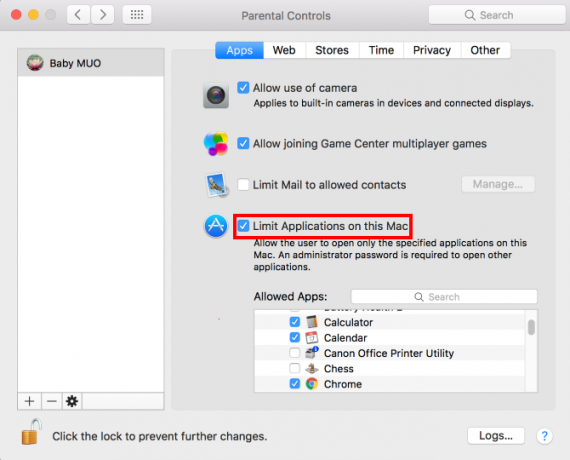
Koos Vältige doki muutmist valik Muud sakk, saate seda kasutada selleks täitke dokk üles Tehke oma Mac Dock taas suurepäraseks nende 5 otsetee abilMilleks jääda kinni Mac'i dokiga kaasas olnud ikoonide segadusse, kui saate neid hunniku ülitäpsete otseteede vastu vahetada? Loe rohkem konkreetse rakenduste loendiga.
3. Filtreeri täiskasvanute veebisaite
Leiate palju võimalusi filtreerige oma arvutis sobimatud saidid 7 pereohutuse tööriista, et teie lapsed oleksid võrgus turvalisedNagu päris maailm, võib ka Internet mõnikord olla teie lastele hirmutav koht. Nende turvalisuse tagamiseks on olemas mõned suurepärased rakendused ja tööriistad; siin on mõned, mis meie arvates on parimad. Loe rohkem . Mõned neist hõlmavad ruuteri või DNS-i sätete kohandamist, teised tulenevad kolmanda osapoole turvakomplekti maksmisest. Kuid ühe sätte libisemine menüüs Vanemlik kontroll võimaldab filtreerida ühe tonni selget sisu minimaalse tööga.
Pöörake võrk ja näete kolme filtreerimisvalikut:
- Luba piiranguteta juurdepääs veebisaitidele ei filtreeri veebis midagi.
- Võimaldab juurdepääsu ainult nendele veebisaitidele võimaldab teil lisada käsitsi valitud saitide loendi, mida kontol on võimalik külastada. Kõik muu lihtsalt ei tööta.
- Meid huvitab keskmine variant: Proovige piirata juurdepääsu täiskasvanute veebisaitidele.
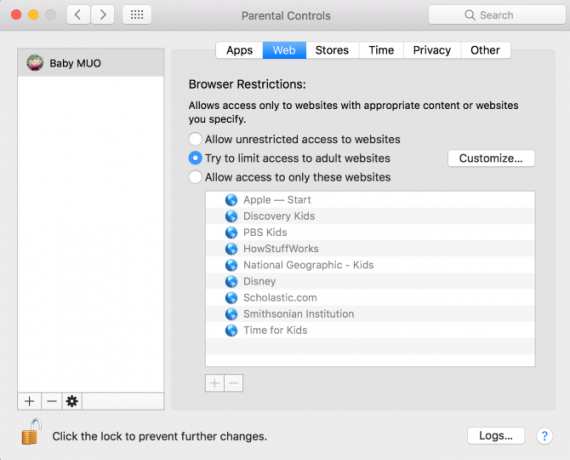
See rakendab automaatse filtri, et redigeerida veebi halvimaid kohti. Võite klõpsata nupul Kohanda nuppu saitide loendite lisamiseks, et alati lubada või alati keelata, see on mugav, kui leiate sellise, mis pääseb läbi filtri või valepositiivse. Muidugi pole ükski automaatne filter sajaprotsendiliselt täiuslik, kuid sellest on siiski tohutut abi.
4. Piira oma Macis kulutatud aega
Kas arvate, et veedate arvutis liiga palju aega? Kuigi see on mõeldud laste ekraaniaja piiramine Parimad tööriistad teie laste veebiekraani aja piiramiseksAeg, mille lapsed veedavad veebis, on sama oluline kui see, mida nad näevad. Need on parimad vahendid lapse Internetis ja tema mobiilseadmes kuvamise aja piiramiseks. Loe rohkem , saate seda ära kasutada Aeg vahekaardil, et takistada oma Mac'i liiga sageli kasutamast.
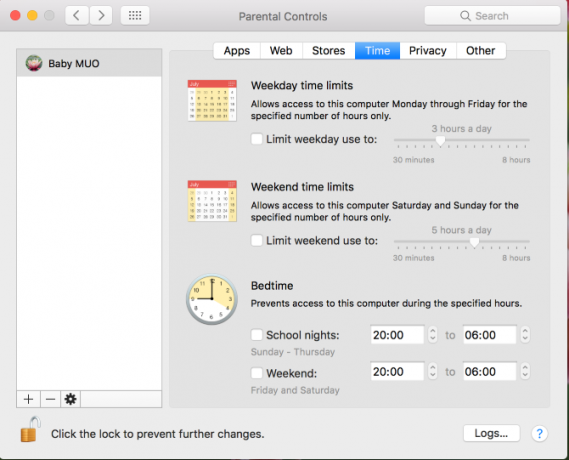
Kasutades Nädalapäev ja Nädalavahetuse ajapiirangud, saate kontrollida, kui kaua konto saab arvutit kasutada. 30 minutit kuni 8 tundi töötab kõikjal. Magamaminek Valikuvõimalus käivitab teid pärast kindlat kellaaega ja ei lase teid tagasi hommikuni. Kui teil on kalduvus töötada liiga kaua öösel, võib see aidata teil õigeaegselt magama minna.
5. Muutke navigeerimine lihtsaks lihtsa leidja abil
Asub kaldal Muud vahekaart, Kasutage lihtsat leidjat suvand muudab teie Maci failisüsteemi navigeerimise lihtsamaks. Võrdluseks näeb välja järgmine Finderi standardvaade:
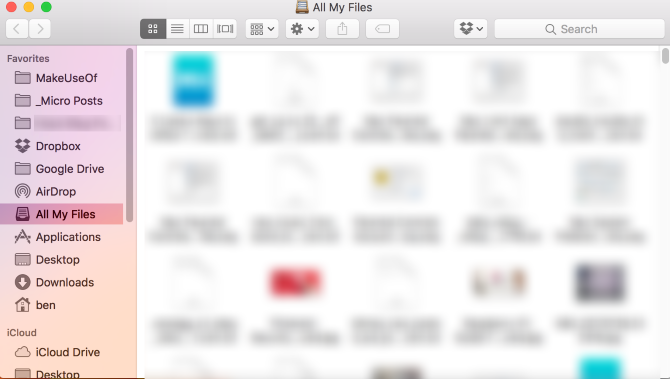
Ja lihtsa otsingu abil saab seda muuta järgmiselt:
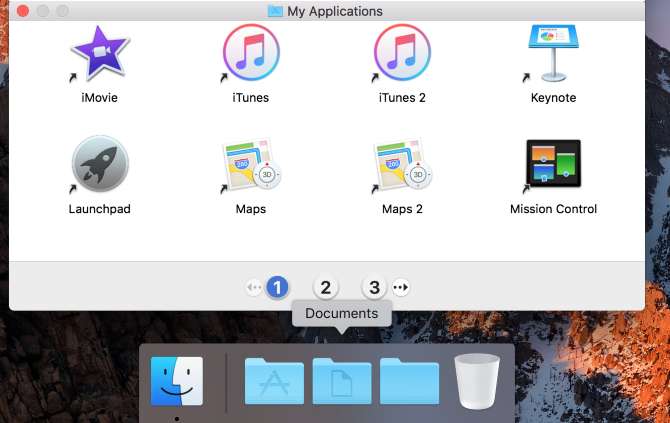
Te ei saa isegi Finderit tavaliselt avada. Sa oled piiratud Minu rakendused, Dokumendid, Jagatud, ja Prügikast. Nummerdatud juhtnupud on ilmsemad ja te ei saa rakendusi kustutada. See suvand peidab ka kõik töölaual olevad dokumendid.
Tõenäoliselt pole see igapäevase konto jaoks vajalik, kuna see piirab mida saate Finderiga teha 8 Finderi näpunäidet Mac Newbies'i jaoksFailides ja kaustades navigeerimine emakeelses Mac-failibrauseris Finderis on piisavalt lihtne, kuid menüüde ja kiirklahvide taga on peidus veel palju funktsioone. Loe rohkem . Kuid see on suurepärane võimalus hõlbustada arvuti kasutamist eakatel inimestel või piirata kellegi juurdepääsu teie arvutis olevale.
Vanemakontroll ilma vanemateta
Nüüd teate oma Mac'i süsteemi eelistustes selle unustatud menüü saladusi ja kuidas seda oma eeliseks kasutada. Võib-olla ei saa te kõigest siin ära kasutada, kuid ülaltoodud võimalused on kindlasti väärt uurimist. Ja kui teil on lapsi, proovige siin mõnda juhtelementi, et muuta teie Mac nende kasutamiseks turvalisemaks!
Jätkake oma Mac-teadmiste täiendamist parimad näpunäited Safari kasutamiseks 15 olulist Safari näpunäidet ja nippi Maci kasutajateleVaadake kaugemale Apple'i kiire ja energiatõhusa veebibrauseri ilmsest kasust. Loe rohkem .
Kuidas kasutate oma Maci vanemlikku kontrolli? Kas on veel mõni kasulik seade, mida me siin üksikasjalikult ei kirjeldanud? Räägi meile kommentaarides!
Ben on MakeUseOfi peatoimetaja asetäitja ja spondeeritud postijuht. Tal on B.S. aastal arvutiinfosüsteemides Grove City kolledžis, kus ta lõpetas Cum Laude ja oma magistrantuuris autasud. Ta naudib teiste aitamist ja suhtub videomängudesse kui meediumisse kirglikult.